iPhone ekran videosunu kaydetme nasıl yapıldığını anlatan bir çok haberle karşılaşmışsınızdır. Bu yazıda, eski iPhone ekran görüntüsü alma ve yeni modellerde alma işlemini anlatacağız.


Telefon ekran görüntüsünü almak için kullanılacak uygulamaların bir kısmında sık sık reklam çıkması veya satın al uyarısı çıktığını belirtelim. Bundan ötürü yardımcı bir uygulama kullanacaksanız kesinlikle yorumlara bakmadan kullanıma geçmeyin.
Kısayol Ekranından iPhone Ekran Videosunu Kaydetme
Modellere göre iki türlü kısayol ekranından kayıt işlemi yapılmakta. Model model yazmak yerine bu seçenekleri yazmamız yeterli olacak.
- Telefon ekranında parmağınızla yukarıdan aşağıya kaydırarak kayıt simgesine dokunun.
- Telefon ekranında aşağıdan yukarıya doğru ekranı kaydırarak kayıt işaretine ulaşın.
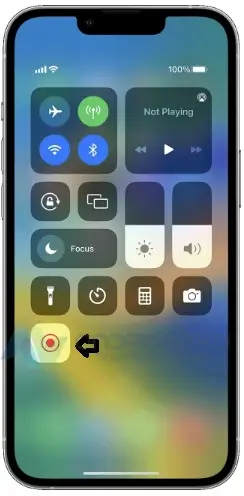
iPhone Ekran Kaydı Nasıl Alınır
- Ayarlar > Denetim Merkezi alanından Ekran Kaydı yanında yer alan Ekle seçeneğine dokunalım.
- iPhone veya iPad’ den Denetim Merkezi açılacak.
- Gri Kayıt seçeneğine dokunup (gri kayıt) ve ardından 3 saniye kadar geri sayımın dolmasını bekleyin.
- Ekranı kaydetmeniz için Kontrol Merkezi alanından çıkın.
- Video kaydını durdurmak isteyenler yine Kontrol Merkezi alanından durdurmaları gerekiyor. Yani Kırmızı Kayıt simgesinden.
iPhone Ekran Videosu Alma: Adım Adım
iPhone’unuzun ekranını video olarak kaydetmek, işlemleri görsel olarak kaydetmeniz veya ekran kaydı yapmanız gereken birçok durumda oldukça kullanışlıdır.


Yukarıdakiler iOS sürümlerine göre farklılık gösteren bir yapıya sahip değil. Genelde çoğu cihazda bu şekilde işlem yapılmaktadır.
Apple ekranın videosunu almak için yani çekmek için kendi uygulamasını kullanabilirsiniz. Uygulama gerçekten çok kullanışlı. Bizde aşağıda bu özelliğin kısayolunu nasıl ekleyeceğinizi göstermek için kısa bir ekran videosu çektik.
Telefon modellerinde ekran videosunu çekmek için ek bir uygulama gerekmemekte. Yeni işletim sistemi sürümlerinde denetim merkezinden bu özelliği ekleyebilirsiniz.
Adım 1: Ekran Kaydını Etkinleştirme


- Ayarlar’a Gidin: Ana ekranınızda “Ayarlar” uygulamasını bulun ve açın.
- Kontrol Merkezi Seçin: Ayarlar’da aşağı kaydırarak “Kontrol Merkezi” seçeneğini bulun ve dokunun.
- “Ekran Kaydı” Ekleme: Kontrol Merkezi’nde “Özel Kontrolleri Ekle” seçeneğine dokunun.
- Ekran Kaydı’yı Ekleyin: “Ekran Kaydı” seçeneğini bulun ve artı (+) simgesine dokunarak Kontrol Merkezi’ne ekleyin.
Adım 2: Ekran Kaydı Başlatma ve Durdurma
- Kontrol Merkezi’ni Açın: Ekran kaydını başlatmak için ekranın altından yukarı kaydırarak “Kontrol Merkezi”ni açın.
- Ekran Kaydını Başlatın: “Ekran Kaydı” simgesine dokunun. Bir sayım başlar ve kayıt başlayacaktır.
- Kaydı Durdurun: Kaydı durdurmak için aynı “Kontrol Merkezi” üzerinden “Ekran Kaydı” simgesine tekrar dokunun.
Adım 3: Ekran Kaydını İzleme ve Düzenleme
- Kayıtlar’a Gidin: Kaydettiğiniz videoları incelemek için Fotoğraflar uygulamasını açın ve “Kayıtlar” sekmesine gidin. Burada tüm ekran kayıtlarınızı bulabilirsiniz.
- Videoları İzleme: Kaydettiğiniz videoları izlemek ve paylaşmak için tıklamış olduğunuz ekran kaydını seçin. Videonuzun üzerine dokunarak oynatabilirsiniz.
- Videoları Düzenleme: Videoları düzenlemek veya kırpma yapmak için “Düzenle” seçeneğine dokunabilirsiniz.
Adım 4: Ekran Videosunu Paylaşma
- Paylaşma Seçenekleri: Videonuzu paylaşmak için paylaşma düğmesine dokunun. Bu, videonuzu mesajlar, e-posta veya sosyal medya platformları gibi farklı yollarla paylaşmanıza olanak tanır.
- Mesaj Gönderme: “Mesajlar” seçeneğine dokunarak videoyu bir mesajla paylaşabilirsiniz. İlgili kişiyi seçin ve videoyu gönderin.
- E-posta ile Gönderme: “E-posta” seçeneğine dokunarak videonuzu bir e-posta ile paylaşabilirsiniz. Alıcıyı ve mesajınızı ekleyin, sonra gönderin.
Notlar:
- Ekran kaydını başlattığınızda cihazın sesini de kaydedecektir. Bu nedenle ekran videosu çekerken etraftaki seslere dikkat edin.
- Ekran kaydı yaparken cihazınızın pil durumu göz önünde bulundurun, uzun kayıtlar pilinizi hızla tüketebilir.
Artık iPhone’unuzda ekran kaydı nasıl yapılır ve paylaşılır konusunda bilgi sahibisiniz. Bu özellik, kullanışlıdır ve eğitim amaçlarından iş toplantılarına kadar birçok farklı senaryoda kullanılabilir. İhtiyacınıza göre ekran kayıtlarınızı düzenlemek ve paylaşmak için bu adımları izleyebilirsiniz.
Eski iPhone Telefonda Ekran Videosu Çekme
Ayarlar / Denetim merkezi / Denetimleri özelleştir / Ekran kaydı simgesinin yanındaki + simgesine dokunun. Ekran kaydı yukarıya eklendiyse işlem tamam. Artık ekranı aşağıdan yukarıya kaydırdığınızda bu özelliği görebilirsiniz. Çok kolay yoldan ekran videosunu çekebilirsiniz.
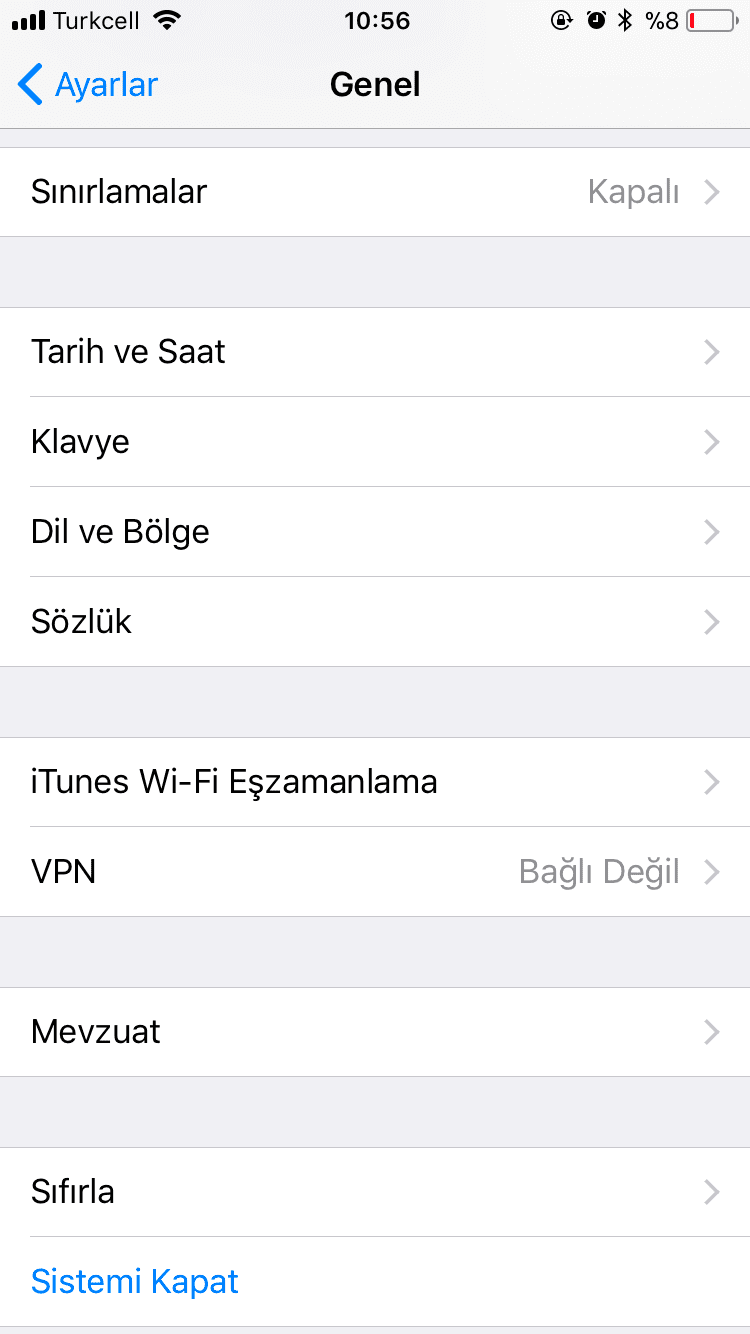
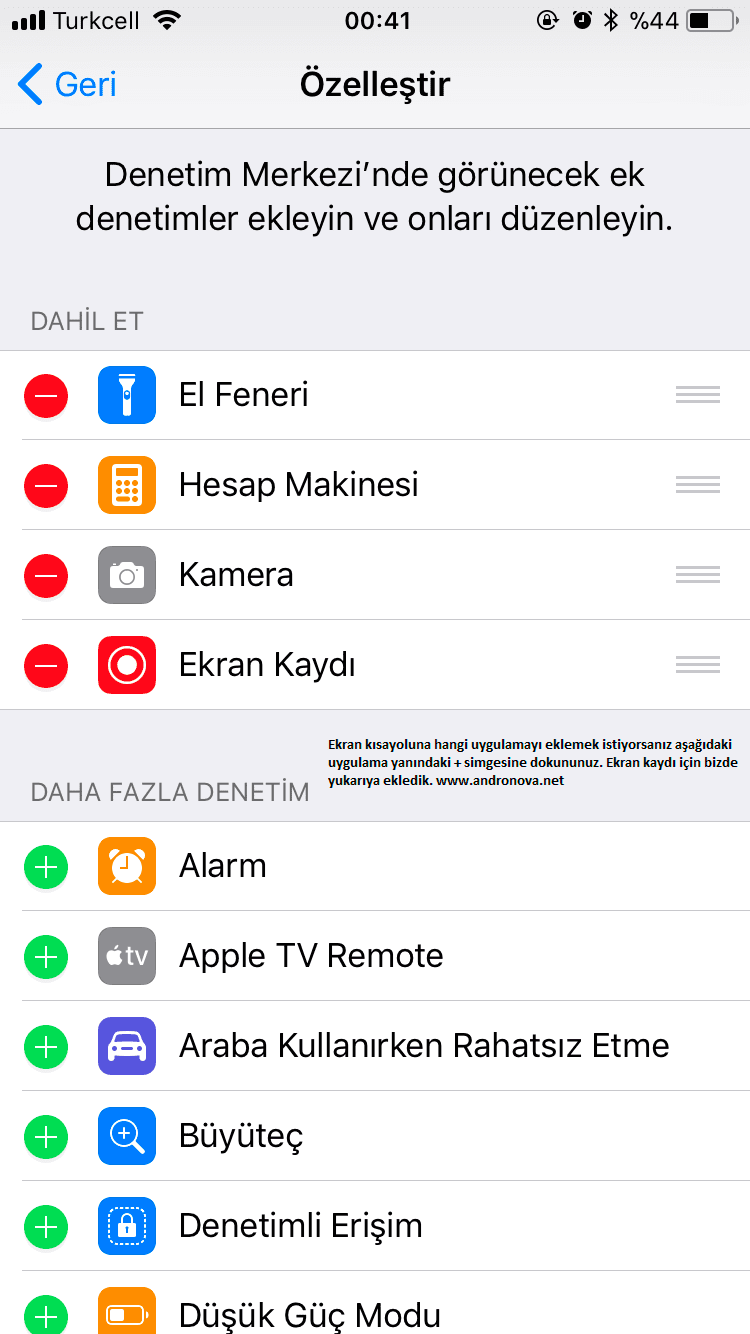
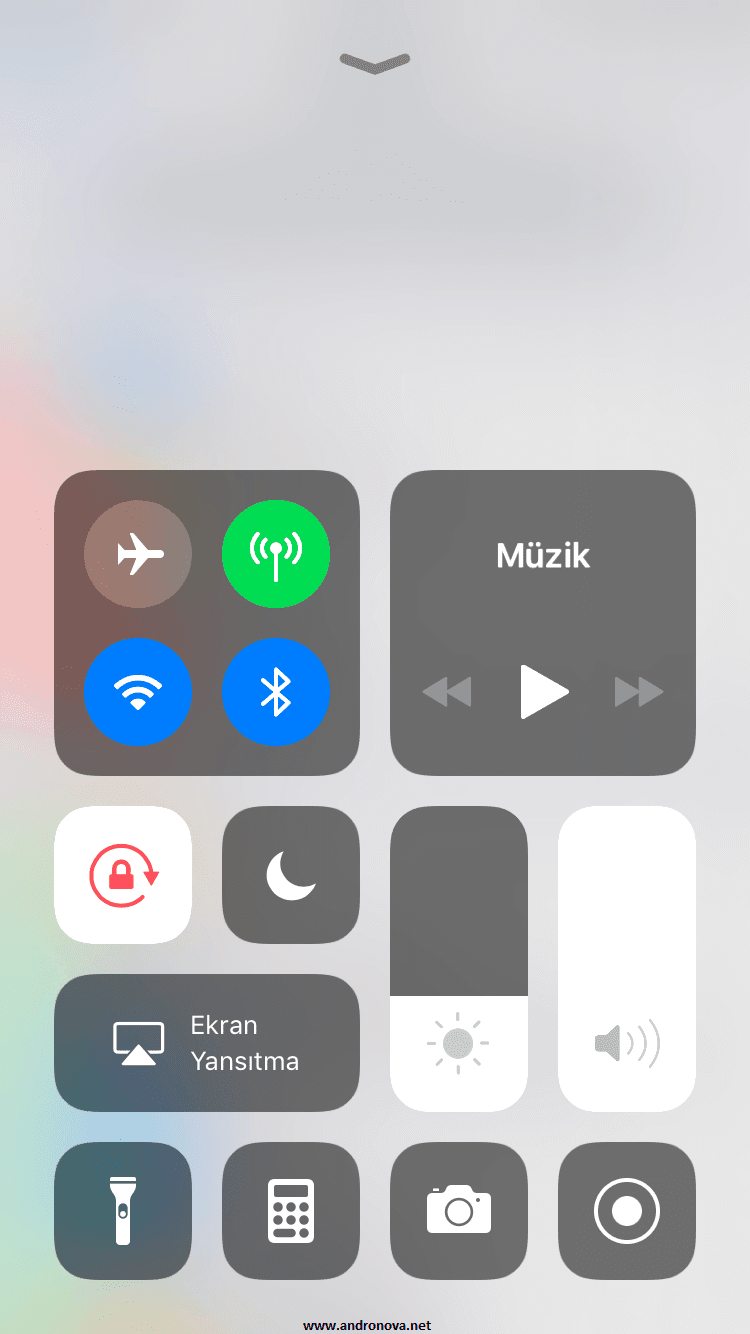
Ekran kaydı özelliğini açma adımlarına resimli olarak yer verdik. Aşağıda ise örnek olarak aynı adımları video olarak çektik. Tüm sorunlarınız için yorum bırakabilirsiniz.
iPhone Ekran Kaydı Alma Uygulamaları
iPhone’unuzdaki ekranı kaydetmek, oyun oynarken, uygulama incelemeleri yaparken veya teknik destek için sorunları gösterirken oldukça kullanışlı bir özelliktir. App Store’da birçok ücretsiz ve ücretli ekran kaydı uygulaması bulunmaktadır. İşte iPhone ekran kaydı alma uygulamaları hakkında bilgi içeren bir yazı:
**1. iOS’un Kendi Ekran Kaydı Özelliği: Apple, iOS 11 ve sonraki sürümlerde kendi ekran kayıt özelliğini sunar. Ayarlar > Kontrol Merkezi > Denetimleri Özelleştir’e giderek “Ekran Kaydı” öğesini ekleyebilirsiniz. Ardından, Kontrol Merkezi’ni açarak bu seçeneği kullanabilirsiniz.
**2. DU Recorder: DU Recorder, kullanıcı dostu bir arayüze sahip ücretsiz bir ekran kayıt uygulamasıdır. Ekran kaydı yapmanın yanı sıra, canlı yayın yapma ve video düzenleme gibi ek özelliklere de sahiptir.
**3. TechSmith Capture: TechSmith Capture, yüksek kaliteli ekran kayıtları yapabilen bir uygulamadır. Ek olarak, görüntüleri düzenleme ve paylaşma imkanı sunar. Ancak, bu uygulama ücretlidir.
**4. AirShou: AirShou, iOS için popüler bir ekran kayıt uygulamasıdır. Yüksek çözünürlükte kayıtlar yapabilir ve kullanıcı dostu bir arayüzü vardır. Ancak, uygulamayı kullanabilmek için cihazınızın jailbreak yapılmış olması gerekebilir.
**5. Record it!: Record it!, basit bir kullanıcı arayüzü ve güçlü kayıt özellikleri sunan bir uygulamadır. Ek olarak, bu uygulama sayesinde ekran kayıtlarınızı hızlı bir şekilde düzenleyebilirsiniz.
**6. ScreenFlow: ScreenFlow, özellikle profesyonel kullanıcılar için tasarlanmış bir ekran kayıt uygulamasıdır. Yüksek kaliteli kayıtlar, video düzenleme seçenekleri ve hareketli ekran yakalama gibi özelliklere sahiptir. Ancak, ücretli bir uygulamadır.
iPhone ekran kaydı alma uygulamaları, kullanıcıların ihtiyaçlarına ve beklentilerine göre çeşitli seçenekler sunmaktadır. Kullanıcılar, özellikler, performans ve kullanım kolaylığı gibi faktörlere dikkat ederek kendileri için en uygun uygulamayı seçebilirler. İster eğitim videoları oluşturun, ister oyun deneyimlerinizi paylaşın, bu uygulamalarla ekranı kaydetmek artık oldukça basit ve erişilebilir bir hal almıştır.
iPhone Ekran Video Kaydı Alma Uygulaması
- App Store uygulamasını açalım.
- Üst arama alanına “Ekran video alma” şeklinde yazalım.
- Çıkan uygulamaların popülerlik durumuna göre inceleyelim.
- Karar vereceğiniz uygulamanın yorumlarına bakalım.
Biz şöyle bir baktık. Çoğu paralı olarak yer alan uygulamaların popülerliği yanıltıcı olmakta. Bir kısmı detaylı kullanım için ücretli sürüme geçme bilgisini vermekte. Yani çok detaylı kullanmaya ihtiyacı olmayanların bu tarz uygulamaları tercih etmelerinde sakınca yoktur. Tabi Apple ödeme alanında herhangi bir ödeme planı oluşturulmamış olmasını öneririz.
iPhone ekran videosunu kaydetme konumuz umarız yararlı olmuştur.
Sıradaki içerik WhatsApp ekran kaydında ses çıkmıyor









